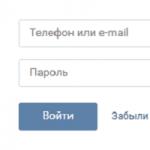Обзор лучших программ для резервного копирования данных. Скачать лучшие бесплатные и платные программы для резервного копирования данных.
Всем известно, что необходимо делать постоянное резервное копирование наших данных. Чаще всего мы откладываем эту процедуру «на потом» и порой оказываемся в ситуации,когда ценные фото и документы невозможно, либо крайне дорого восстановить. Я предлагаю вам потратить 5 минут на прочтение моей статьи и еще 10 на установку одной из 5 программ для резервного копирования, чтобы настроить бэкап данных на внешний жесткий диск или «облако». Вы никогда не пожалеете о потраченных 15 минутах вашей жизни, ведь столь малое время станет гарантией сохранности ваших фото и важных данных. Несомненно, вы можете вручную сохранять нужные данные на внешний носитель, но почему бы не доверить эту рутинную процедуру программе? Тем более, что многие из программ для резервного копирования, упомянутых в обзоре абсолютно бесплатны.
Лучшие программы для резервного копирования
EaseuS Todo Backup Free
Acronis True Image
Продукты от Acronis крайне известны в нашей стране. Программа всем хороша, пожалуй, кроме несколько высокой цены. Во всем остальном — прекрасная программа для бережного бэкапа ваших данных либо операционной системы.
- Полное резервное копирование диска или выбранной области.
- Universal Restore — возможность восстановить копию операционной системы даже на компьютер с другой конфигурацией.
- Невероятно быстрое резервное копирование и восстановление.
- Вы можете восстановить как весь образ, так и определенные папки или файлы
Цена: 1 устройство — 1700 р.
R-Drive Image

R-Drive Image представляет собой небольшую, но многофункциональную программу для резервного копирования дисков «на лету». Программа может восстанавливать как целые диски, так и отдельные файлы. Также с помощью R-Drive Image можно легко клонировать диски. Вообще у программы множество небольших, но удачных функций, но ее цена для российского рынка несколько пугает, учитывая курс доллара.
Цена: 1 устройство — 44.95$
CrashPlan

Довольно часто бесплатные программы для резервного копирования имеют ограниченный функционал, но не в данном случае. Бесплатная версия CrashPlan имеет все, что нужно для регулярного создания резервных копий на различных носителях, в том числе уникальную функцию создания резервной копии ваших данных на определенном компьютере сети (например, на компьютере друга).
- Доступна для Windows, Mac и Linux
- Сохранение бэкапа на другие компьютеры
- Сохранение бэкапа на внешний диск
- Автоматическое ежедневное резервное копирование
- 448-битное шифрование файлов
В целом, крайне интересная программа для резервного копирования, заслуживающая внимания.
Aomei Backupper
AOMEI Backupper Standard — бесплатная программ для резервного копирования и восстановления данных, функциональная и простая в использовании. Программа содержит все необходимые инструменты для резервного копирования и восстановления системы, дисков, разделов и клонирования дисков. Благодаря поддержке технологии VSS, AOMEI Backupper может сделать полный бэкап вашей системы и любых данных даже в процессе работы ОС, никаким образом не мешая запущенным процессам.
Несмотря, что эта программа стоит в конце списка, я рекомендую обратить на нее пристальное внимание. Программа действительно хороша, а уж сколько раз меня выручала функция Universal restore — не счесть.
P.S. Universal restore (универсальное восстановление) — позволяет восстановить и запустить копию системы на компьютере с другими характеристиками.
Цена: бесплатно
Action Backup
Последнее место (но не по качеству) в нашей подборке занимает разработка отечественных программистов — . Программа активно развивается и имеет несколько собственных фишек, которые отличают данный продукт от зарубежных конкурентов. Перед покупкой вы можете скачать 15-дневную ознакомительную версию программы.
Вот основные особенности Action Backup:
- Простота в настройке и использовании: в работе программы крайне легко разобраться, тем более на оффсайте есть инструкции на русском языке. После первоначальной настройки утилита будет по расписанию выполнять бэкап необходимых данных, избавив вас от переживаний по поводу сохранности данных.
- Богатые функциональные возможности: Action Backup действительно умеет многое — она может делать бэкапы на удаленный FTP-сервер и сетевые диски, на внешние жесткие диски, «нарезать» данные на оптические накопители, создавать «теневые копии», работать в виде службы в режиме 24/365 и многое другое!
- Неприхотлива: Action Backup потребляет крайне мало ресурсов системы и может работать даже на слабых машинах. Это особенно актуально для бюджетных организаций, многие из которых не могут похвастаться современным парком техники.
- Отличная совместимость: Action Backup прекрасно функционирует на любой современной версии Windows: 7, 8, 10, Server и поддерживает 32 и 64 битные редакции.
Цена: от 560 до 960 р. в зависимости от количества приобретаемых лицензий. 15 дней можно пользоваться программой совершенно бесплатно!
Итак, сегодня мы познакомились с лучшими программами для восстановления данных. Да, их всего 5, но зачем составлять топ 10, 20, 30 — ведь функции у всех этих программ практически схожие. Я рекомендую вам бесплатную программу AOMEI Backupper Standard. Если вас смущает отсутствие русского языка в данной программе, обратите внимание на Acronis True Image. Всего хорошего, надеюсь моя статья помогла вам выбрать программу для восстановления данных.
Трудно предугадать, когда в устройстве произойдет сбой, поэтому план сохранения данных всегда должен быть под рукой. На всякий случай.
Если вы не будете делать копию своих данных, в какой-то момент в будущем это может обернуться их потерей. Дисковые накопители отнюдь не так надежны, как может показаться на первый взгляд. В конченом итоге они могут прийти в негодность, сгореть, похоронив в своих недрах такую важную для вас информацию.
Именно поэтому так важно использовать программное обеспечение для резервного копирования. В случае сбоя, это небольшое ПО поможет вам сохранить все данные и восстановить их.
Конечно, платные программы демонстрируют большую функциональность, но и бесплатные приложения вполне могут справиться с этой задачей. Давайте рассмотрим несколько вариантов самого удачного бесплатного ПО для резервного копирования подробнее.
Cobian Backup

Удобная, абсолютно бесплатная программа, пользователям доступна и расширенная версия. Среди прочих языков во время установки, можно выбрать и русский, что значительно упрощает процесс использования Cobian Backup.
Отдельно следует отметить функцию теневого копирования. Она в фоновом режиме дублирует все изменения, которые вносятся в систему "вот прямо сейчас". Сюда включены не только действия пользователя, но и операции самой системы.
Иными словами, при восстановлении данных вы получите максимально свежую версию своей информации.

Программа предлагает и ряд сложных функций, которые для новичков могут быть лишними. В частности, это возможность планировать задачи копирования. К примеру, можно создавать сразу несколько копий и хранить их по отдельности, чтобы в будущем точно иметь возможность получить доступ хотя бы к одной из них.
В Cobian Backup можно выбрать место, где нужно хранить резервную копию. В распоряжении пользователей не только диск, но и локальная сеть, а также FTP-сервер. Программа предлагает ряд удобных инструментов для людей с несколькими устройствами. К примеру, можно запускать сразу несколько копий из разных мест.
Это позволяет экономить время пользователя. Несмотря на то, что сами по себе резервные копии создаются достаточно быстро, восстановление данных занимает намного больше времени. Иными словами, если вам понадобится срочно получить доступ к той или иной информации, сделать это будет непросто: в зависимости от размера извлечение занимает от получаса и более.
Заключение: Неплохая программа, которая быстро создает дубли, но медленно извлекает их. Поддерживает многозадачность при работе с копиями и подходит для обслуживания нескольких соединенных устройств.
Genie Timeline Free

В этой программе системная копия создается в несколько кликов. Оснащается функцией автоматической проверки на копии, что позволяет сэкономить немалый объем хранилища.
Программа полностью соответствует своему названию: это буквально временная шкала, посредством которой вы сможете восстановить даже удаленные ранее важные файлы.

С помощью Genie Timeline Free вы сможете архивировать документы, изображения, музыку, видео и многое другое.
Заключение: Простое и одновременно функциональное ПО, которое, кроме создания резервных копий, поможет также восстановить утраченные когда-то файлы.
Acronis True Image

Программа не совсем бесплатная, но предоставляет пользователям продолжительный пробный период. Есть поддержка русского языка.
Acronis True Image позволяет создавать загрузочный внешний диск, что делает проще использование копий. По сути, вы можете загрузить систему на любое устройство, которое пожелаете.
При этом восстановление можно осуществлять селективно, выбирая, какие файлы или папки извлечь в этот раз. Удобное то, что все манипуляции можно производить без выключения или перезапуска системы. Эта функция особенно пригодится, когда пользователь знает, что данные настолько повреждены, что повторный вход в систему уже нельзя осуществить без потери информации.

Программа позволяет копировать данные на внешний накопитель, планируя задачи. К примеру, можно периодически обновлять информацию в полуавтоматическом режиме. Так вы всегда можете быть уверены в том, что копия "свежая" и поможет восстановить самую последнюю версию системы при необходимости.
Заключение: Acronis True Image сохраняет не только файлы системы и пользователей, но и настройки, имеет эргономичное управление. Поддерживает Mac OS. Из минусов можно выделить только необходимость покупки лицензии по истечению пробного периода, хотя его можно продлевать.
Google Backup и Sync

Простая программа от мирового цифрового гиганта, совместимая с MacOS и Windows. Хранению подлежат ваши системные файлы и папки, а также информация пользователя, к примеру, фото. В качестве места сохранения информации используется ваша учетная запись в Google Диск.
Конечно, это накладывает определенные ограничения на объем сохраненной информации, однако пользователю не нужно искать флешку и держать ее под рукой: достаточно доступа в Интернет и данные будут восстановлены так быстро, насколько позволит ваше соединение с сетью.

Для начала пользователю нужно просто выбрать, какие папки и файлы вы хотите создать, а программное обеспечение сделает все остальное. ПО будет отслеживать, изменять папки и файлы. Оно также будет синхронизировать данные между разными компьютерами, а файлы можно получить через приложение.
Заключение: Легкий, простой и быстрый инструмент для копирования. Абсолютно бесплатный. Из минусов можно отметить только ограниченный объем резервирования (впрочем, вы можете расширить свой Диск и хранить там больше информации), а также необходимость подключения к сети интернет.
Paragon Backup and Recovery 16

Еще одно бесплатное ПО для резервного копирования. Кроме базовых функций, оно поможет сделать резервные копии всех систем, включая отдельные параметры, такие как местоположение.
В программу встроен также набор инструментов для управления данными, который включает в себя среду восстановления WinPE. С ее помощью пользователи могут создавать загрузочный внешний диск, посредством которого всегда можно восстановить систему на текущем или другом устройстве.
В образ можно добавить драйвера или другие данные. В ходе восстановления, это поможет как можно быстрее приступить к работе.

Заключение: Программа отлично подходит для ручного или автоматического копирования данных, для этого вам понадобится только флешка необходимого объема. ПО отличается удобным интерфейсом и быстротой работы, особенно по сравнению с другими бесплатными программы. Даже сложные опции пользователям доступны бесплатно.
Macrium Reflect Free

Программа для резервного копирования отличается высокой скоростью работы и сильным сжатием компонентов. В среднем, вес копируемых файлов будет на 40% меньше исходного.
Их также можно хранить как на жестком диске, так и на внешних носителях. Есть встроенный движок для записи на CD и DVD. Создавать резервную копию можно, не перезагружая системы, что очень удобно. При этом необходимые файлы и папки нужно будет выбрать вручную из предложенных программой. Полученный образ можно обновлять.

Заключение: Программа абсолютно бесплатная, легкая, но ограниченная по функциям. Это компенсируется высокой скоростью работы и отличными показателями сжатия данных. К примеру, 10 Гб данных будет копироваться около 12 минут, а весить будет около 6-7 Гб.
EaseUS Todo Backup Free

Это программное обеспечение предлагает пошаговые инструкции для быстрого копирования, восстановления файлов и папок. ПО может создавать резервные копии всего, начиная от целых систем и заканчивая отдельными файлами.
Чтобы сэкономить место, пользователи могут выполнить резервное копирование только изменений, сделанных с момента последнего создания копии. Встроен также планировщик задач, поэтому резервные копии обновляются время от времени.

Данные могут быть скопированы на CD/DVD, локальный жесткий диск, внешний диск, устройство iSCSI или в любую сетевую цель.
Заключение: Программа с обширным и абсолютно бесплатным функционалом и вариативностью параметров.
Comodo BackUp

Бесплатная программа для копирования, которая поможет вам найти и удалить дубликаты файлов. Создавать копии системы можно как в автоматическом, так и в ручном режиме.
Копированию подлежат даже данные отдельных учетных записей, к примеру, электронной почты, закладок в браузере или настроек. У пользователей появляется возможность синхронизации устройств, при необходимости можно выполнить полное или частичное копирование информации.
Копии могут быть сохранены на локальном диске, оптическом носителе, таком как CD/DVD/BD-диск, а также в сетевой папке, на внешнем диске, FTP-сервере. При необходимости, программа отправит вашу резервную копию по электронной почте.

Заключение: Удобное ПО для создания резервных копий. Для хранения не обязательно иметь внешний носитель, а при необходимости полученный образ всегда можно дополнить.
Воспользуйтесь одним из этих приложений, и вы всегда сможете восстановить свои данные.
Каждый пользователь компьютера наверняка знает, что ни одна система не застрахована от появления ошибок и даже критических сбоев, когда обычными средствами восстановить ее не представляется возможным. Для этого и разработаны программы для и включая утилиты, позволяющие создавать бэкап-копии жестких дисков и логических разделов. Рассмотрим наиболее популярные утилиты разного уровня сложности.
Программы и восстановления данных: целесообразность использования
Некоторые пользователи несколько неправильно себе представляют, насколько мощными являются утилиты такого типа. К сожалению, они ошибочно полагают, что самым простым вариантом станет обычное копирование пользовательских файлов в другие логические разделы, отличные от системного. Есть и еще одна категория юзеров, считающих, что можно скопировать весь системный раздел в другое место, а потом, в случае сбоя, из этой копии. Увы, ошибаются и те, и другие.
Конечно, к пользовательским файлам такая методика применима, но ведь не каждому хочется загромождать другой логический том кучей информации или постоянно держать под рукой внешний носитель вроде USB HDD, кучу дисков или флэшек, емкость которых явно ограничена. А при больших объемах данных следует учесть еще и время копирования из одного тома в другой. Программы резервного копирования и восстановления и системы, и разделов работают несколько иначе. Конечно, в большинстве случаев понадобятся съемные носители, однако созданная бэкап-копия будет занимать во много раз меньше места.
Основной принцип работы и варианты функционирования
Как правило, большинство сегодня известных и широко применяемых утилит в основном используют принципы создания образов и сжатия копируемых данных. При этом образы чаще всего применяются именно для создания копий операционной системы, что позволяет в дальнейшем восстановить ее после непредвиденного критического сбоя, а утилиты для копирования разделов или пользовательских файлов предполагают именно сжатие по типу архивирования.

Что же касается вариантов резервирования, их может быть два. В принципе, практически любая программа для резервного копирования системы предлагает использовать внешний носитель (DVD-диск, флэшку и т. д.). Связано это только с тем, что при восстановлении системы придется загружаться не из системного раздела, а именно со съемного носителя. Образ в логическом разделе распознан не будет.
Другое дело - программы резервного копирования дисков. В них можно произвести сохранение нужной информации именно в других логических разделах или, опять же, использовать съемные носители. Но что делать, если используемый объем винчестера исчисляется сотнями гигабайт? Никакой не позволит записать эту информацию даже в сжатом виде. Как вариант можно использовать внешний HDD, если он, конечно, имеется в наличии.
Что же касается выбора подходящей утилиты для сохранения пользовательских файлов, лучшее решение - программа резервного копирования файлов по расписанию. Такая утилита способна производить данную операцию без участия пользователя, сохраняя все сделанные за определенный промежуток времени изменения. В резервную копию могут добавляться новые данные, равно как и старые - удаляться из нее. И все это в автоматическом режиме! Преимущество налицо - ведь пользователю в настройках нужно только задать временной интервал между точками копирования, дальше все происходит без него.
«Родная» программа для резервного копирования Windows
Итак, для начала остановимся на собственном средстве Windows-систем. Многие считают, что встроенная в систему программа резервного копирования Windows работает, мягко говоря, не очень хорошо. В основном ее не хотят использовать только в связи с тем, что утилита затрачивает слишком много времени на создание копии, а сама копия занимает достаточно много места.

Однако и достоинств у нее хватает. Ведь кому как не специалистам Microsoft знать все тонкости и нюансы, связанные с компонентами, которые крайне необходимы для корректного восстановления Windows? И многие юзеры явно недооценивают возможности встроенного в систему средства. Ведь не зря же такая программа резервного копирования и восстановления включена в основной набор системы?
Получить доступ к этой утилите проще всего можно из стандартной "Панели управления", где выбирается раздел резервного копирования и восстановления. Здесь можно использовать три основных пункта: создание образа, создание диска и настройку копирования. Первый и второй сложностей не вызывают. Зато третий достаточно интересен. Система предложит сохранить копию на съемном носителе, предварительно определив само устройство. Но если посмотреть на параметры, можно сохранить копию и в сети, что прекрасно подойдет для «локалок». Так что в некоторых случаях такая программа для резервного копирования системы станет неплохим средством для создания бэкапа с возможностью последующего восстановления Windows именно из этой копии.
Самые популярные утилиты
Теперь посмотрим на утилиты, которые, по мнению многих экспертов, сегодня являются наиболее востребованными у пользователей. Сразу отметим, что рассмотреть все программы резервного копирования просто невозможно, поэтому остановимся на некоторых из них, учитывая уровень популярности и сложности их использования. Приблизительно список таких утилит может выглядеть следующим образом:
- Acronis True Image.
- Norton Ghost.
- Back2zip.
- Comodo BackUp.
- Backup4all.
- ABC Backup Pro.
- Active Backup Expert Pro.
- ApBackUP.
- File Backup Watcher Free.
- The Copier.
- Auto Backup и многие другие.
Теперь постараемся посмотреть на первую пятерку. Учтите! На данный момент рассматриваются программы резервного копирования, в основном применяемые для рабочих станций (пользовательских компьютеров). Решения для серверных систем и сетей будут рассмотрены отдельно.
Acronis True Image
Безусловно, это одна из самых мощных и популярных утилит, пользующаяся заслуженным успехом и доверием многих юзеров, хоть и относится к программам начального уровня. Тем не менее, возможностей у нее хватает.

После запуска приложения пользователь попадает в основное меню, где можно выбрать несколько вариантов действий. В данном случае нас интересует раздел создания резервной копии и восстановления (в меню есть еще дополнительные утилиты, которые сейчас по понятным причинам рассматриваться не будут). После входа активируется "Мастер", который и поможет создать бэкап. В процессе можно выбрать, копию чего именно нужно создать (система для восстановления «с нуля», файлы, настройки и т. д.). В "Типе копирования" лучше выбирать "Инкрементное", поскольку оно поможет сэкономить место. Если объем носителя достаточно велик, можно использовать полное копирование, а для создания нескольких копий - разностное. При создании копии системы будет предложено сделать загрузочный диск.
Вот что интересно: утилита показывает достаточно высокие показатели по скорости создания бэкап-копии, времени, сжатию. Так, например, на сжатие данных порядка 20 Гб понадобится в среднем 8-9 минут, а размер конечной копии составить чуть более 8 Гб.
Norton Ghost
Перед нами еще одна мощнейшая утилита. Как обычно, после старта программы запускается "Мастер", помогающий пройти все шаги.

Данная утилита примечательна тем, что с ее помощью можно создать на винчестере скрытый раздел, где будет храниться копия (причем из нее можно восстановить и данные, и систему). Кроме того, в ней можно изменять множество параметров: тип контроль считывания, тип записи, сжатие, число точек для одновременного доступа и т. д. Что же касается производительности, те же 20 Гб приложение сжимает до размера чуть более 7,5 Гб, что по времени занимает около 9 минут. В общем, результат довольно неплохой.
Back2zip
А вот программа резервного копирования по расписанию. Она отличается тем, что ее инсталляция занимает всего пару секунд, а после запуска она автоматически создает новое задание и начинает копирование данных, предполагая, что пользовательские файлы хранятся в папке «Мои документы». К сожалению, это и главный минус.

При старте задание нужно удалить, а затем выбрать исходную конечную папки. "Мастера" в привычном понимании тут нет, все выполняется из главного окна. В планировщике можно задавать интервал копирования от 20 минут до 6 часов. В целом, самое простое решение для пользователей начального уровня.
Comodo BackUp
Перед нами еще одна интереснейшая утилита, способная конкурировать даже с коммерческими продуктами. Ее главной особенностью является наличие целых пяти режимов работы и огромное количество настроек.

Интересно, что утилита способна реагировать на изменения в файлах, входящих в состав бэкапа, в режиме реального времени. Как только исходный файл изменяется и сохраняется, приложение тут же создает его копию, добавляя и замещая конечный элемент в бэкапе. Не говоря о планировщике, отдельно можно отметить старт создания копий либо в момент старта, либо при выходе.
Backup4all
Наконец, посмотрим еще на одну бесплатную утилиту, позволяющую, так сказать, одним махом сделать резервные копии для всего, что может понадобиться в дальнейшем одновременно.

Эта утилита интересна тем, что позволяет сохранять копии не только на внешних или внутренних носителях, но и в сетях, или даже на FTP-серверах. Здесь имеется достаточно много редактируемых параметров и настроек, среди которых можно выделить четыре метода копирования, а также поддержку Кроме того, интерфейс очень прост, а отображение папок и заданий представлено в виде древовидной структуры по типу "Проводника". Также пользователь может разделять копируемые данные по категориям вроде документов, рисунков и т. д., присваивать каждому проекту собственный ярлык. Естественно, имеется и "Планировщик задач", в котором можно указать, например, создание копий исключительно в момент низкой нагрузки на процессор.
Решения для серверных систем
Для серверных систем и сетей также имеются специализированные программы резервного копирования. Среди всего этого многообразия можно выбелить три самых мощных:
- Symantec Backup Exec 11d System Recovery.
- Yosemite Backup Standard Master Server.
- Shadow Protect Small Business Server Edition.

Как считается, такие утилиты являются хорошим инструментом резервирования применительно к малому бизнесу. При этом восстановление «с нуля» может производиться с любой рабочей станции, находящейся в сети. Но самое главное состоит в том, что резервирование нужно произвести только один раз, все последующие изменения будут сохранены автоматически. Все приложения имеют интерфейс по типу "Проводника" и поддерживают дистанционное управление с любого терминала в сети.
Вместо послесловия
Остается добавить, что здесь были рассмотрены далеко не все программы резервного копирования/восстановления данных, позволяющие создавать бэкапы и систем, и файлов, а затем восстанавливать их из созданных копий. Однако, думается, что даже краткие сведения о приведенных программах многим дадут представление о том, как это работает, и зачем все это нужно. Вопрос выбора подходящего ПО по понятным причинам мы оставляем открытым, поскольку он уже зависит от предпочтений самого юзера или системного администратора.
Почему автоматический бэкап нужен каждому пользователю компьютера?
Автоматический бэкап защититфайлы от повреждения вирусом
Работая за компьютером, вы постоянно создаете или редактируете множество документов, пишите отчеты по работе, создаете схемы, презентации, файлы баз данных, храните фотографии и домашнее видео (в них вся ваша жизнь) и их ценность обычно бывает высокой. Все эти данные - это ваши файлы, которые хранятся на жестком, сменном или сетевом диске, который, как и любое устройство, может сломаться в любой момент. Внезапный выход из строя носителя информации (винчестера, флешки) неизбежно приведет к потери критически важных файлов , на создание которых была потрачена масса времени и сил.
В данной статье я покажу как просто защититься сразу от всех причин потери файлов.
Причины сбоя могут быть самые разные :
- Поломка жесткого диска ПК или флешки , на котором хранятся файлы, рано или поздно случается у всех. По статистике срок жизни современных носителей находится в пределах от 1 месяца до 5 лет. Крах жесткого диска или флешки может наступить внезапно, не дав возможности создать резервные копии рабочих документов.
- Сбой файловой системы также возможен и может вызвать полное или частичное уничтожение документов.
- Повреждение файлов вирусом - одна из распространенных причин. Даже если вы используете современные версии антивирусных программ и регулярно обновляете антивирусные базы, вероятность повреждения все же исключать не стоит.
- Нежелательные изменения пользователем . Специально или случайно, вы или ваши близкие могут по ошибке внести изменения в важный документ.
- Нередко встречается случайное удаление файлов пользователем мимо Корзины и вам необходимо их восстановить.
- Пожар, землетрясение, наводнение и другие неприятности также могут уничтожить все ваши документы.
Иногда уничтоженные файлы восстановить вообще не удается. К сожалению, большинство из нас начинают задумываться об автоматическом бэкапе (резервном копировании) только после того, когда хотя бы 1 раз сталкивались с потерей данных.
Как обезопасить файлы от потерь?
Купить дорогой и надежный жесткой диск? Обновить антивирусник? Эти меры могут лишь отсрочить потерю файлов. Самым надежным и правильным решением является регулярное автоматическое резервное копирование файлов по расписанию, то есть создание копий важных данных. Регулярное - потому что в файлы вносятся исправления, появляются новые, удаляются старые, а резервные копии необходимо обновлять, пересоздавая их повторно.
Конечно, ежедневно автоматически копировать файлы лучше, проще и быстрее, чем создавать копии вручную. Ручное копирование требует вашего вмешательства и можно легко забыть вовремя создать копию наработанных изменений. Регулярный авто-бэкап надежно убережет ваши файлы от потери и обеспечит уверенность в их сохранности.
Позаботьтесь об автоматизации бэкапа заранее!
Простая утилита Exiland Backup для Windows позволяет не только создавать автоматический backup файлов по заданному расписанию, но и безопасно копировать файлы из одного офиса компании в другой (или другие) по локальной сети или по FTP, SFTP, FTPS (SSH). Вы легко сможете настроить автоматическое копирование файлов папки-источника в папку-приемник, даже если папка-приемник находится на удаленном сервере. Причем, Exiland Backup предоставляет возможность как создавать резервные копии папки по месяцам и по дням, так и синхронизировать папки , делая их содержимое одинаковым.
Синхронизация или резервное копирование по расписанию - что выбрать?
Разница в том, что при резервном копировании сохраняется вся история изменений папки-источника, хранящаяся по дням (резервные копии), а при синхронизации папка-приемник всегда одна и содержит точную копию папки-источника. Иными словами, если в папке-источнике запортится файл, то после синхронизации он также запорченным попадет в папку-приемник.
 Сравнение синхронизации и резервного копирования по расписанию
Сравнение синхронизации и резервного копирования по расписанию
Для настройки задания в программе предусмотрен удобный пошаговый мастер, поэтому настроить автоматическое копирование файлов по расписанию сможет даже малоопытный пользователь ПК.
На шаге Тип резервного копирования в мастере вы сможете выбрать один из видов копий (full backup , incremental backup - копирование только измененных файлов и новых, differential backup) или синхронизацию папок.
Бэкап по расписанию. Как настроить в Exiland Backup?
Программа имеет встроенный планировщик, позволяющий автоматически запускать резервное копирование согласно настроенному расписанию бэкапа . Время запуска можно настраивать достаточно гибко, например:
- Каждый час с 8:00 по 17:00
- С Понедельника по Пятницу в 8:10 и 15:00, а в субботу только в 8:10
- Один раз в день при включении ПК или подключении сменного устройства (HDD, флешки)
 Настройка расписания для бэкапа
Настройка расписания для бэкапа
Программа также позволяет запускать задания вручную (по требованию Пользователя).
Кроме этого, предусмотрен запуск заданий:
- Из командной строки Windows
- При включении ПК
- При выключении ПК
- При подключении сменного устройства в USB-порт
Программа проста в освоении, не требует каких-либо специальных знаний и рассчитана как на системных администраторов, так и простых пользователей, имеющими минимальный опыт владения ПК. Научиться работать с Exiland Backup можно за несколько минут . Достаточно установить программу и создать в ней хотя бы одно задание, в котором настроить расписание для автоматического бэкапа.
Exiland Backup – это сочетание простоты интерфейса и гибкости функционала для автоматического копирования по расписанию в локальной сети, по FTP (SFTP, SSH) , на внешние носители (HDD, флешку) и т.д. Поддерживается разностное копирование (только измененных файлов по сравнению с предыдущей резервной копией), что существенно ускоряет процесс бэкапа и значительно экономит место на жестком диске. Программа имеет полностью русский интерфейс, грамотную обработку ошибок при исключительных ситуациях, отказоустойчивость при разрывах связи с удаленным ПК. Exiland Backup расположена в области уведомлений (System Tray) и в фоновом режиме копирует файлы , не мешая работе других программ.
Вы можете скачать бесплатную версию Exiland Backup Free для пробы на ваших данных, прежде чем захотите приобрести лицензию на версию Standard или Professional.
У большинства пользователей на компьютере хранится максимум полезной и необходимой информации, которая, часто, представлена в единственном экземпляре, то есть, есть только на этом ПК.
Потому, в результате технического сбоя, человеческого фактора или непредсказуемых действий каких-либо программ или шпионского ПО такая информация может быть утеряна безвозвратно.
Во избежание такого и используются программы для резервного копирования, которые помогают скопировать информацию для дальнейшего восстановления при необходимости.
Особенности выбора
Каков же основной принцип действия таких программ?
Они создают резервный файл восстановления – это такой файл, в котором содержится вся информация, необходимая для восстановления данных на компьютере после технического сбоя (например, при вылете операционной системы) или случайного удаления вручную.
В этот файл копируется не сама информация, а лишь данные для ее восстановления и поиска остатков на ПК, потому весит такой файл относительно не много.
Принципы работы таких программ различны – некоторые из них создают файлы самостоятельно автоматически с настроенной или установленной периодичностью. Другие генерируют их принудительно или по запросу, в третьих реализуются оба эти способа.
Некоторые программы работают только с определённым типом файлов, тогда как другие – со всеми данными на ПК.
Таким образом, среди всего этого разнообразия достаточно важно выбрать оптимальную для себя программу.
Такая программа не будет тормозить вашей работы за компьютером, занимать много памяти, оказывать существенную нагрузку на процессор и генерировать чрезмерно объемные файлы резервного восстановления с ненужной вам информацией.
Технические характеристики
Для наиболее простого и быстрого ориентирования среди всего разнообразия программ, описанных в данном ТОПе, ниже приведена таблица с основными особенностями каждой из них.
Эти особенности могут оказать влияние на итоговый выбор.
Aomei Backupper
Простая в управлении бесплатная программа для резервного копирования, не занимающая много места на вашем ПК.
Отличается высокой эффективностью, стабильностью работы и функциональностью при минимальном весе и высокой простоте в управлении.
Позволяет не только копировать, но и сохранять, шифровать данные и т. д.
Достаточно просто выбрать диск и запустить создание резервной копии.
- Простой интерфейс;
- Минимальный вес;
- Несколько типов работы с файлами.
- Невозможность автоматического запуска копирования;
- Немного суженный функционал по сравнению с другими программами в этом ТОПе;
- Слишком упрощенный эстетически не привлекательный дизайн.
Отзывы пользователей о данной программе таковы: «Прекрасная программа», «Утилита прекрасная! Не хуже Акроникса, не сложная и работает быстро. Восстанавливаются файлы легко, создает архивы с адекватным сжатием. Пришлось испытать «в бою» - остался доволен».
EASEUS Todo Backup Free
Это бесплатный вариант коммерческой, распространяемой платно, EASEUS Todo Backup.
Можно описать ее как достаточно неплохой бюджетный вариант софта для копирования с высокой стабильностью работы.
Работает в автоматическом или принудительном режиме.
Создает копии всей информации или только конкретных файлов, либо информации из конкретных местоположений, каталогов, источников.
- Наличие платной развернутой версии с расширенным функционалом;
- Способность как запуска ручного, так и настройки автоматического создания копии;
- Генерация тотальной или выборочной копии, то есть с указанием материалов для сохранения;
- Возможность ограничения темпа генерации копии для снижения нагрузки на аппаратную часть.
Негатив:
- Функционал бесплатной версии софта немного суженный по сравнению с платной;
- Отсутствие шифрования данных;
- Достаточно значительная нагрузка на систему при высокой скорости записи копии.
Вот что о данной утилите говорят юзеры: «Утилита супер - для генерации копий для чайников! Создает резервные фвайлы в два клика. Не так быстро работает как Акронис, зато бесплатна и понятна. Разобраться сможет практически любой, даже несмотря на отсутствие русского языка».
Redo Backup and Recovery
Это приложение, представляющее из себя ISO-файл, который нужно записать на виртуальный или реальный диск.
Для создания копии необходимо запуститься с этого диска, что неудобно.
Очень функциональное программное обеспечение, при этом, с минимальной нагрузкой на аппаратную часть устройства.
Имеет «в активе» даже собственный браузер, что позволяет запускать ее, например, сразу после переустановки операционной системы.
- Не занимает места на компьютере;
- Достаточно функциональна;
- Подходит мастерам и настройщикам ПК, так как может быть запущена без установки с любого компьютера;
- Работает быстро и минимально тормозит работу системы.
Негатив:
- Необходимость записи образа на диск, при том достаточно большой объем образа (249 Мб);
- Отсутствие автоматического запуска копирования, оно работает исключительно в принудительном порядке;
- Довольно неудобна в использовании.
А вот, что говорят люди, которые уже пользуются данным программным обеспечением: «Огромное спасибо разработчикам. От скольких же бед она меня спасла».
Cobian Backup
Очень многофункциональное и удобное средство для копирования, которое позволяет осуществлять широкий спектр работ.
Возможен ручной и автоматический запуск процесса, дифференциальное или общее копирование информации.
Имеет более 100 различных настраиваемых параметров копирования.
- Возможность тонкой настройки абсолютно любого компонента;
- Возможность копирования серверов;
- Наличие фильтров для копирования.
Негатив:
- Программа имеет очень сложное управление из-за широкого функционала и может быть неудобна новичкам;
- Сам установочный файл весит не мало;
- При активной работе такое программное обеспечение оказывает существенную нагрузку на аппаратные ресурсы системы.
Каковы же мнения пользователей о программе? «Пользовался ею два года. Был очень доволен: хороший функционал, простота в работе».
Macrium Reflect Free
Это очередной некоммерческий вариант платной утилиты, имеющий значительно суженный функционал, чем тот, что реализован в платной версии.
Позволяет генерировать образ диска, с которого нужно произвести резервное копирование.
Хорошо подходит для начинающего юзера и тех, кто не хочет долго разбираться в настройках программы.
- Почти весь функционал программы доступен из главного интерфейса, достаточно простого и визуально приятного;
- Очень простой интерфейс;
- Минимальная нагрузка на аппаратные ресурсы, как при хранении на ПК, так и при работе программы.
Негатив:
- Необходимо иметь записанный образ диска для начала работы;
- Софт не способен производить как дифференциальное, так и общее копирование;
- Не может осуществлять шифрования, защиты паролем копии и т. д.
Что же говорят пользователи о действии данного приложения? «Стабильная утилита для взаимодействия с образами хард-диска, реализована способность резервирования. У этого софта есть значительное отличие от альтернатив, он способен генерировать образы дисков прямо на протяжении работы самой ОС».
DriveImage XML
Простая в использовании, но достаточно функциональная и производительная альтернатива сложным программах с платной лицензией.
Отличается довольно стабильной работой и достаточным для таких небольших программ функционалом.
Вы можете выбрать место сохранения данных и уровень их сжатия.
Существенное отличие от аналогов – возможность копирования и перенесения данных с одного диска на другой.
- Дифференциальное и тотальное копирование;
- Режимы ручного и автоматического запуска копирования;
- Возможность перемещения с диска на диск.
Негатив:
- Довольно сложно настраивать автоматический запуск копирования;
- Функционал немного сужен по сравнению с другими программами;
- Во время работы может слегка снижать быстродействие компьютера.
Реакция пользователей на данную программу: «К сожалению, не на русском, ей бы цены не было. Единственный минус - включение жесткого диска восстановленной системы. Хотя может это и не так и страшно».
FBackup
Простое средство для создания резервных копий, распространяющееся бесплатно как для личного, так и для коммерческого использования.
Отличается простым интерфейсом и достаточным функционалом.
Программа способна создавать копии вообще без сжатия.
С одной стороны они занимают гораздо больше места, но с другой – процесс восстановления становится максимально простым.
Достаточно сложная и функциональная программа для той, что распространяется бесплатно.
Имеет стандартный широкий функционал – фильтры, планирование, сжатие, дополнение существующих копий и т. д.
Существенное отличие – возможность онлайн-копирования серверов в автоматическом режиме.
Такая возможность формируется в подобном софте нечасто.
- Наличие шифрования и защиты паролем;
- Выборочное и общее копирование;
- Автоматический и ручной запуск процесса;
- Достаточно малый пакет установки.
Негатив:
- Пакет установки поставляется в сжатом формате и его необходимо распаковывать;
- В процессе копирования немного притормаживает работу компьютера;
- Занимает немало места и оказывает нагрузку на аппаратную часть компьютера.